Image Zoom在這裏下載
NextPlease在這裏下載
關於Image Zoom
由於網路的圖片解析度(大小)不確定,有一些比較大的圖片在看的時候會超過頁面,遇到這個情形就需要拉動網頁下的橫條才可以看到整張圖。
但使用了Image Zoom後,可以設定滑鼠加上Scroll,就能隨意地把網頁上的圖片直接透過滑鼠放大或縮縮小。我個人建議的設定如下:

這樣在看解析度比較大的圖片時,直接在圖片上按滑鼠右鍵,點選「最適縮放」後,就自動將圖片改成適合瀏覽器解析度的大小了,這樣就不需要再用滑鼠的Scroll調整圖片大小了。
關於NextPlease
NextPlease可以經由所設定的熱鍵或圖示進行跳頁。由於網路每個提供圖片網頁的網站,對於上一頁、下一頁、首頁、末頁的設定都不同,透過NextPlease,只需設定某個網站的上一頁、下一頁、首頁、末頁的文字,以後就只需要點選設定的熱鍵,就能進行跳頁。設定步驟如下:
- 選取網頁上的上一頁後,按滑鼠右鍵,選[檢視範圍原始碼]
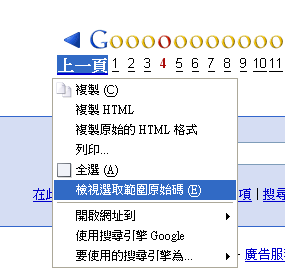
複製原始碼內關於上一頁的敘述
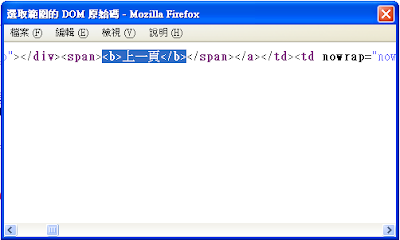
開啟NextPlease的選項,並選擇[Phrase]這頁
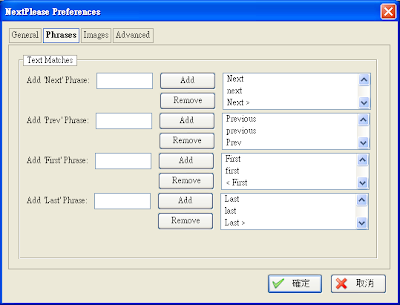
在Add 'Prev' Phrase後面貼上後按[Add]
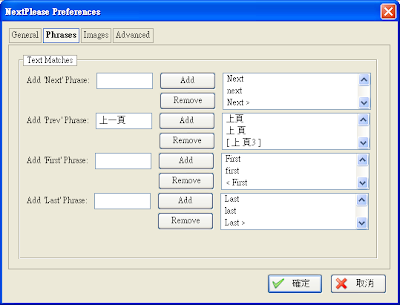
重覆1~4的步驟,就可以將某個網站的下一頁、首頁、末頁全部設定完成。
NextPlease + Image Zoo的適用場合
雖然我不想這麼說,但是這兩個外掛加起來之後,看網路上別人分享的漫畫,一隻手調整圖片大小,另一隻手翻頁,比之前用滑鼠移動和點選下頁,真是方便多了。
沒有留言:
張貼留言